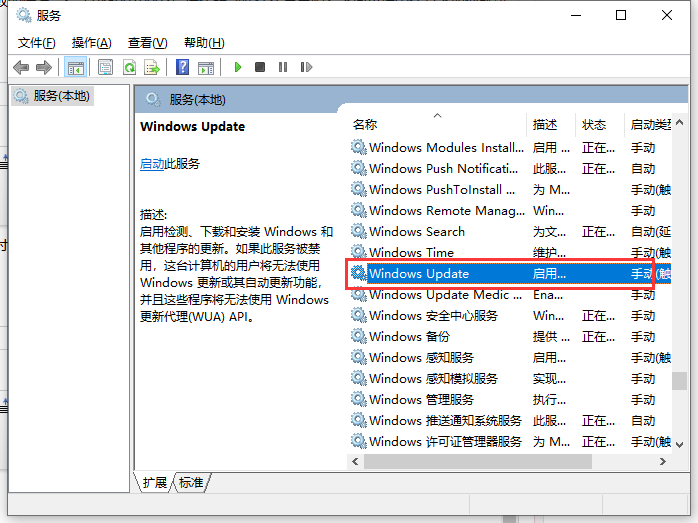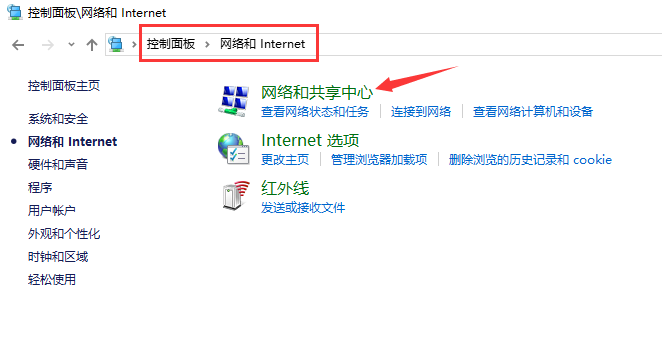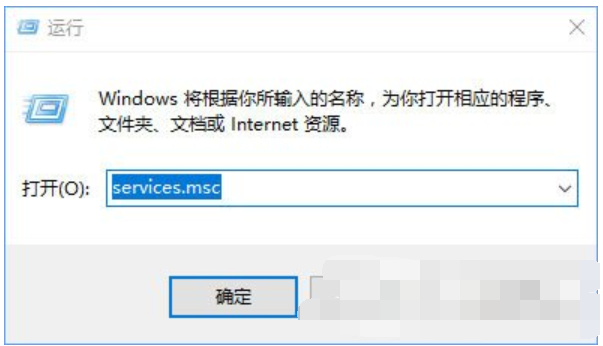- 编辑:飞飞系统
- 时间:2024-09-02
TMP和TEMP文件是各种软件或系统生成的临时文件,通常被称为垃圾文件。它们通常存储在系统盘中。很多win10用户认为系统盘太大是因为临时文件太多,但又想删除。提示权限不足,无法删除。如何解决问题?
Win10删除tmp文件方法
1、在Windows 10系统下,右键单击开始图标,在弹出的选项框中单击“运行”,或者按住键盘上的Windows+R快捷键组合,弹出“运行”命令窗口。

2、在弹出的“运行”命令对话窗口中的输入命令栏中输入“%tmp%”命令。然后单击“确定”按钮。

3. 单击“确定”按钮后,将打开Win10“临时文件夹”对话框窗口。

4、在临时文件夹窗口中,选中所有文件,单击鼠标右键,在弹出的选项框中选择“删除”选项命令,将文件删除。

5. 在弹出的删除确认对话框中,单击“是”按钮。确认删除选项。

6.然后进入电脑桌面或者新建一个文件夹。单击鼠标右键,在弹出的选项框中单击“新建”-->“文本文档”命令选项。创建一个新的空白文本文档。

7. 创建文本文档后,将其打开。并在文档中输入
“@回声关闭
删除“%tmp%\*.*” /s /q /f
FOR /d %%p IN (“%tmp%\*.*”) DO rmdir “%%p” /s /q”
上面的命令。

8. 输入命令后。单击“文件”--“另存为”选项。

9. 单击“另存为”后,将打开“另存为”对话框。在“另存为”对话框中,将文件名另存为“AutoClean.bat”,然后单击“保存”按钮。

10.保存后,在文件夹中可以看到保存的批处理文件。

11.运行批处理文件后,临时文件将被自动清理。

12、再次按住键盘上的Windows+R快捷键组合,弹出“运行”命令窗口。

13、在弹出的“运行”命令对话窗口中的输入命令栏中输入“shell:Startup”命令。然后单击“确定”按钮。

14. 单击“确定”后,将打开“启动”对话框窗口。

15. 在启动对话框窗口中,将保存的“Automatic Cleanup.bat”文件复制并粘贴到“启动”文件夹对话框中。电脑开机后会重新启动,电脑会自动清理。